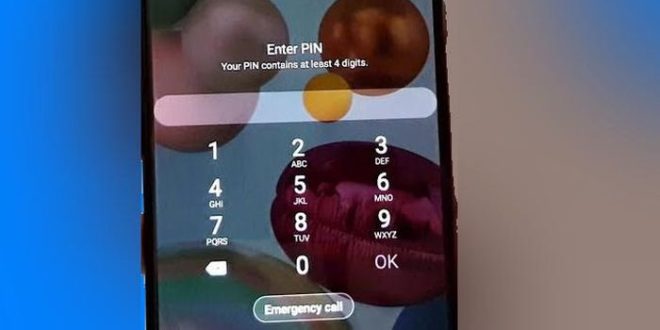tabloidhape.com – Pada era digital saat ini, smartphone telah menjadi bagian tak terpisahkan di kehidupan sehari-hari. Namun, terkadang kita menghadapi situasi yang tidak diinginkan, seperti lupa pola kunci atau sandi pada HP Samsung yang mengakibatkan terkuncinya perangkat. Namun, jangan khawatir. Ada solusi untuk masalah tersebut, yaitu dengan melakukan reset HP Samsung yang terkunci. Dalam artikel ini, akan dibahas secara lengkap cara reset HP Samsung yang terkunci.
Daftar Isi
Mengapa HP Samsung Terkunci?
Sebelum kita mempelajari cara reset HP Samsung yang terkunci, penting untuk memahami beberapa alasan mengapa hal tersebut bisa terjadi. Salah satunya adalah lupa pola atau kata sandi yang kamu atur sebelumnya. Selain itu, masalah teknis seperti kerusakan sistem operasi atau bug juga dapat menyebabkan HP Samsung kamu terkunci.
Cara Reset HP Samsung yang Terkunci dengan Cara Factory Reset
Cara pertama yang dapat kamu coba adalah dengan melakukan factory reset. Berikut langkah-langkahnya:
- Matikan HP Samsung kamu. Tekan tombol power hingga muncul opsi untuk mematikan perangkat, lalu pilih “Power Off”.
- Masuk ke Mode Recovery. Tekan dan tahan tombol volume naik bersamaan dengan tombol power dan tombol home (jika ada) hingga muncul logo Samsung.
- Navigasi ke Recovery Mode. Setelah logo muncul, lepaskan tombol power tetapi tetap tahan tombol volume naik dan tombol home (jika ada) hingga masuk ke menu Recovery Mode.
- Factory Reset. Di dalam menu Recovery Mode, gunakan tombol volume untuk navigasi dan tombol power untuk memilih. Pilih opsi “Wipe Data/Factory Reset”, lalu konfirmasi pilihan kamu dengan memilih “Yes”.
- Reboot Perangkat. Setelah proses reset selesai, pilih opsi “Reboot System Now” untuk me-restart HP Samsung kamu.
Cara Reset HP Samsung yang Terkunci melalui Find My Mobile
Jika kamu terhubung dengan akun Samsung dan telah mengaktifkan fitur Find My Mobile sebelumnya, kamu dapat menggunakan cara ini. Berikut langkah-langkahnya:
- Buka Situs Web Find My Mobile. Kunjungi situs web resmi Find My Mobile dari perangkat lain atau komputer dan masuk dengan akun Samsung kamu.
- Pilih Perangkat kamu. Setelah masuk, pilih perangkat Samsung yang ingin kamu reset.
- Pilih “Unlock”. Setelah perangkat kamu terdaftar, pilih opsi “Unlock” di panel sebelah kiri.
- Reset Pola/PIN. Ikuti petunjuk yang diberikan untuk mengatur ulang pola kunci atau PIN pada perangkat kamu.
- Setelah berhasil, kamu dapat mengakses kembali perangkat Samsung kamu tanpa pola atau PIN yang terkunci.
Menggunakan Cara ADB untuk Reset HP Samsung yang Terkunci
Cara terakhir yang dapat kamu coba adalah menggunakan ADB (Android Debug Bridge) jika kamu telah mengaktifkan opsi debugging USB sebelumnya di perangkat kamu. Berikut langkah-langkahnya:
- Instal ADB di Komputer kamu. Unduh dan instal Android SDK Platform Tools di komputer kamu.
- Sambungkan HP Samsung ke Komputer. Gunakan kabel USB untuk menghubungkan perangkat Samsung terkunci ke komputer kamu.
- Buka Command Prompt atau Terminal. Buka Command Prompt (Windows) atau Terminal (Mac/Linux) di komputer kamu.
- Ketik Perintah ADB. Ketik perintah adb shell rm /data/system/gesture.key di Command Prompt atau Terminal, lalu tekan Enter.
- Reboot Perangkat. Setelah perintah dieksekusi, reboot HP Samsung kamu dengan perintah adb reboot.
- Perangkat kamu sekarang harus dapat diakses tanpa pola atau PIN yang terkunci.
Tips Penting Sebelum Melakukan Reset
Sebelum kamu melakukan reset pada HP Samsung yang terkunci, ada beberapa tips penting yang perlu kamu pertimbangkan:
- Backup Data: Sebelum melakukan reset, pastikan untuk membuat cadangan (backup) data penting kamu, seperti foto, video, dan kontak, karena proses reset akan menghapus semua data yang tersimpan di perangkat.
- Pastikan Baterai Cukup: Pastikan baterai perangkat kamu memiliki daya yang cukup atau sambungkan ke sumber daya jika perlu. Proses reset membutuhkan waktu dan memastikan perangkat tetap menyala selama proses sangat penting.
- Hindari Reset yang Tidak Diperlukan: Reset perangkat adalah langkah drastis dan terakhir yang harus diambil. Cobalah solusi lain terlebih dahulu, seperti mencoba mengingat kembali pola kunci atau menggunakan fitur “Lupa Kata Sandi” jika tersedia.
Tindakan Pencegahan Setelah Reset
Perlu kamu ketahui Tindakan pencegahan setelah reset, di antaranya:
- Setelah kamu berhasil mereset HP Samsung yang terkunci, ada beberapa tindakan pencegahan yang perlu diambil agar masalah serupa tidak terulang:
- Buat Catatan Sandi dengan Aman: Pastikan untuk mencatat pola kunci, PIN, atau kata sandi baru kamu dengan aman agar kamu tidak lupa di masa mendatang. Hindari menggunakan kombinasi yang terlalu mudah ditebak atau terlalu sederhana.
- Aktifkan Fitur Temukan Perangkat Saya: Aktifkan fitur temukan perangkat (Find My Mobile) yang disediakan oleh Samsung. Fitur ini memungkinkan kamu untuk melacak, mengunci, atau menghapus data dari jarak jauh jika perangkat kamu hilang atau dicuri.
- Gunakan Fingerprint atau Face Recognition: Jika perangkat kamu mendukung, pertimbangkan untuk menggunakan fitur pengenalan sidik jari atau wajah sebagai metode keamanan tambahan. Ini tidak hanya lebih aman, tetapi juga lebih nyaman dalam penggunaan sehari-hari.
- Perbarui Sistem Operasi: Pastikan untuk selalu memperbarui sistem operasi perangkat kamu ke versi terbaru yang tersedia. Pembaruan tersebut sering kali mencakup perbaikan keamanan dan pembaruan fitur yang dapat meningkatkan keamanan dan kinerja perangkat kamu.
Kesimpulan
Dalam keadaan yang membingungkan ketika HP Samsung kamu terkunci, melakukan reset perangkat adalah solusi yang dapat kamu coba. Dalam artikel ini, telah di jelaskan tiga cara reset HP Samsung yang terkunci yang dapat kamu gunakan: melalui factory reset, menggunakan fitur Find My Mobile, dan dengan bantuan ADB. Semoga artikel ini bermanfaat bagi kamu yang sedang menghadapi masalah dengan HP Samsung yang terkunci.
 TabloidHape.com Media Berita Teknologi
TabloidHape.com Media Berita Teknologi